كيفية استخدام iPhone كجهاز تحكم لـ Google TV
يتيح لك تطبيق Google TV شراء الأفلام أو استئجارها على Android و iPhone. تمامًا كما يمكنك استخدام هاتفك كجهاز Fire TV Remote ، يتيح لك تطبيق Google TV أيضًا استخدام هاتفك كجهاز تحكم عن بُعد. ميزة Google TV هذه متاحة لمستخدمي Android فقط. ولكن في وقت لاحق ، تم إتاحته لمستخدمي iPhone أيضًا.
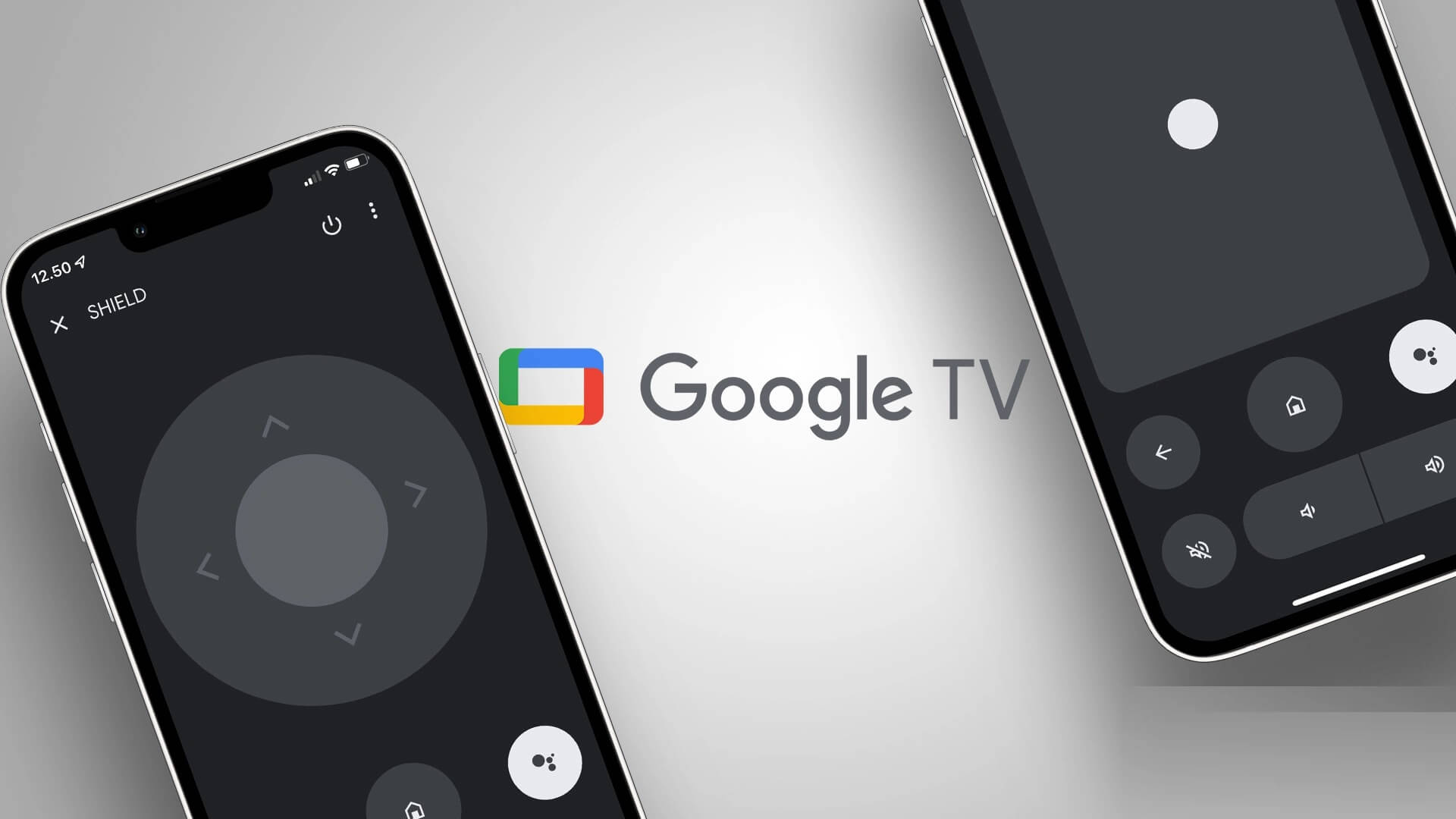
في هذا المنشور ، سنوضح كيف يمكنك استخدام جهاز iPhone الخاص بك كجهاز تحكم عن بعد في Google TV. لاحظ أنك بحاجة إلى أن يكون لديك تلفزيون Android مع واجهة Google TV أو عصا ذكية من Google TV متصلة بجهاز التلفزيون.
كيفية إعداد تطبيق GOOGLE TV على IPHONE
دعنا نوضح لك أولاً كيفية تنزيل تطبيق Google TV وإعداده على جهاز iPhone الخاص بك. إذا كان التطبيق مثبتًا لديك بالفعل ، فتأكد من استخدام أحدث إصدار له على جهاز iPhone الخاص بك.
الخطوة 1: افتح متجر التطبيقات على جهاز iPhone الخاص بك.
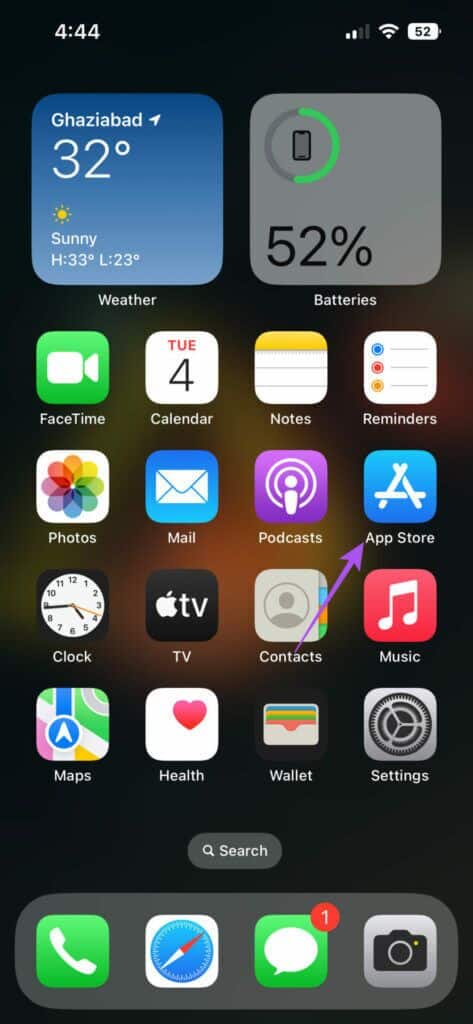
الخطوة 2: ابحث عن Google TV.
الخطوة 3: قم بتنزيل التطبيق وتثبيته.
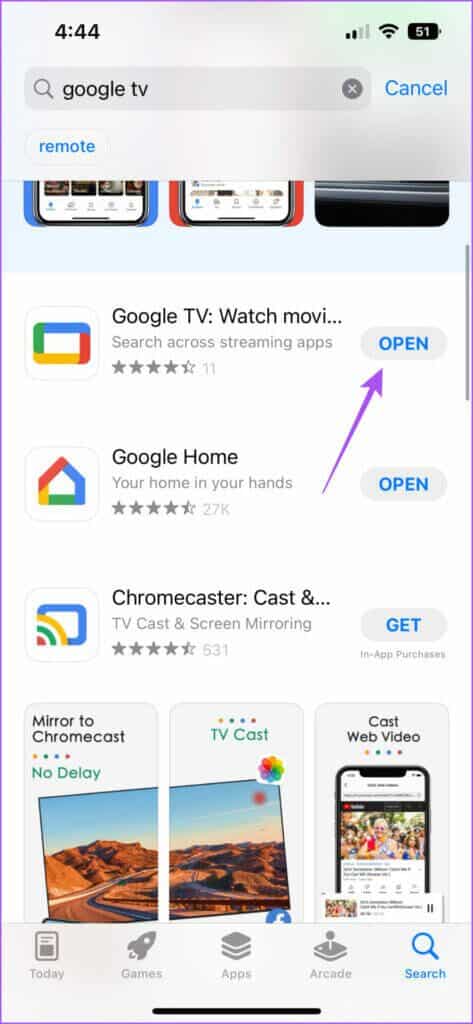
الخطوة 4: افتح التطبيق بعد تثبيته على جهاز iPhone الخاص بك.
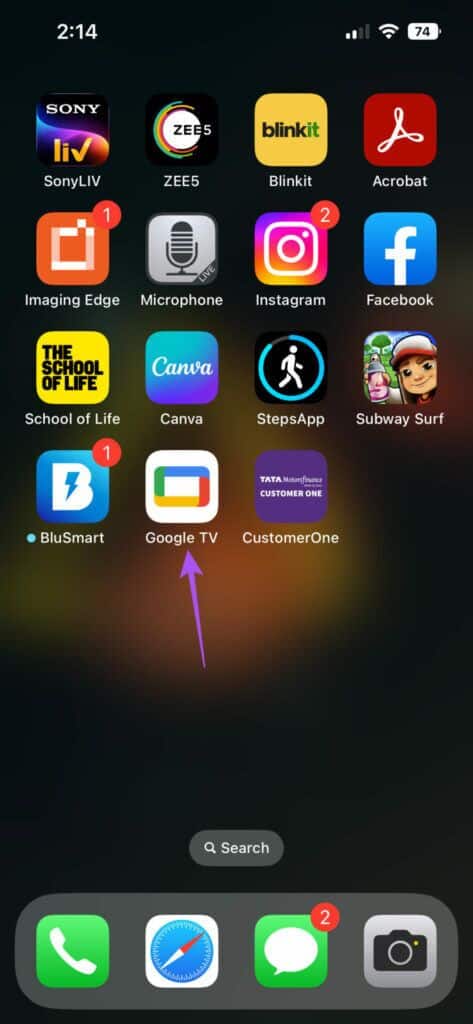
الخطوة 5: اضغط على “متابعة باسم” في الجزء السفلي لتسجيل الدخول باستخدام حساب Google الخاص بك.
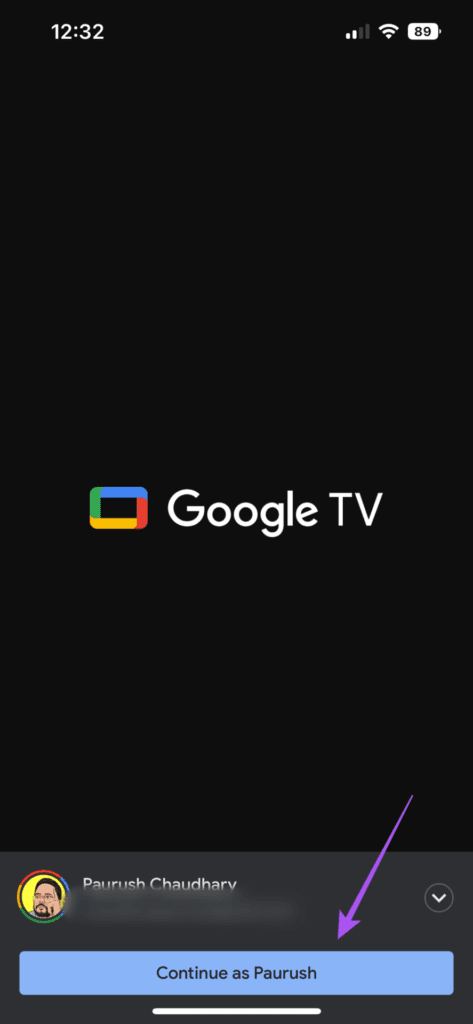
الخطوة 6: اضغط على متابعة.
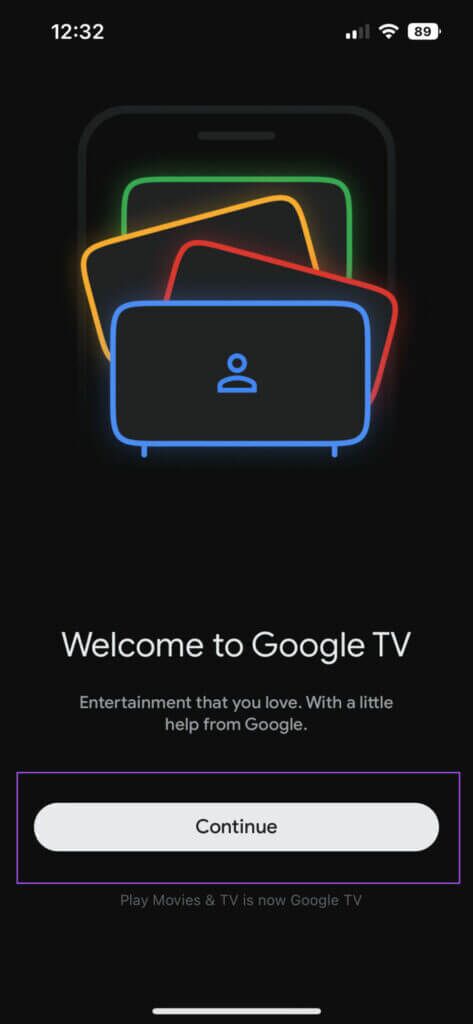
الخطوة 7: يمكنك تحديد خدمات البث المفضلة لديك من قائمة الخيارات للبقاء على اطلاع بأحدث الإصدارات. ثم اضغط على تم في الركن الأيمن السفلي.
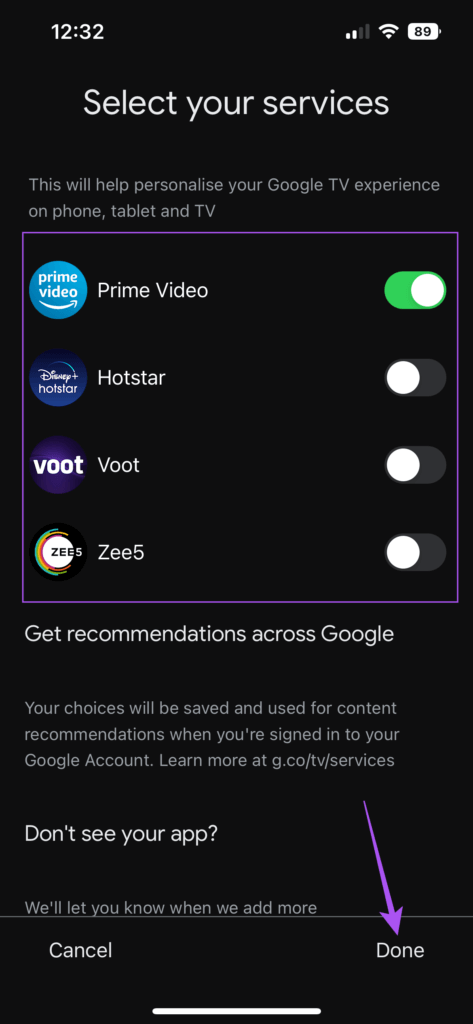
بعد تثبيت التطبيق ، سيُطلب منك “البحث عن الأجهزة الموجودة على شبكتك المحلية والاتصال بها”. راجع منشورنا حول كيفية إدارة التطبيقات التي تصل إلى الشبكات المحلية على جهاز iPhone الخاص بك.
كيفية إعداد جهاز تحكم GOOGLE TV على IPHONE
بعد تثبيت التطبيق ، إليك كيفية استخدام iPhone كجهاز Google TV Remote باستخدام تطبيق Google TV.
الخطوة 1: افتح تطبيق Google TV على جهاز iPhone الخاص بك.
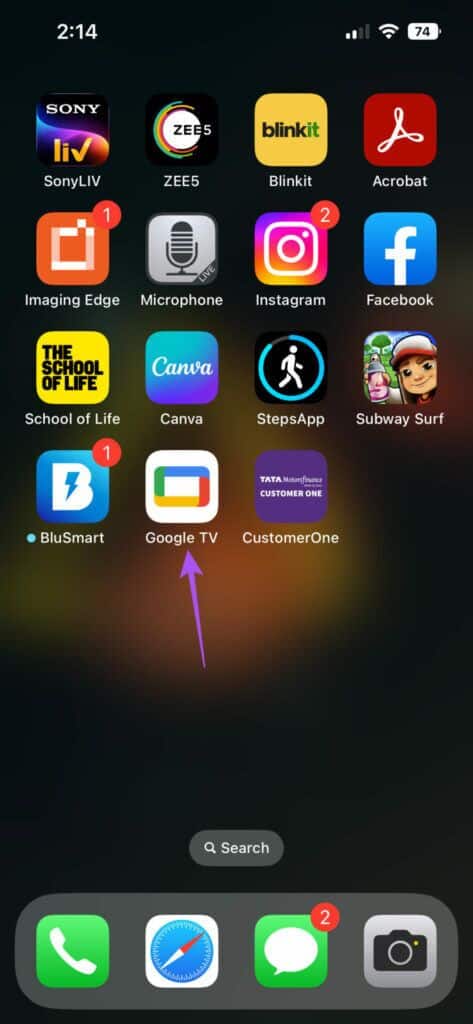
الخطوة 2: اضغط على TV Remote في الزاوية اليمنى السفلية.
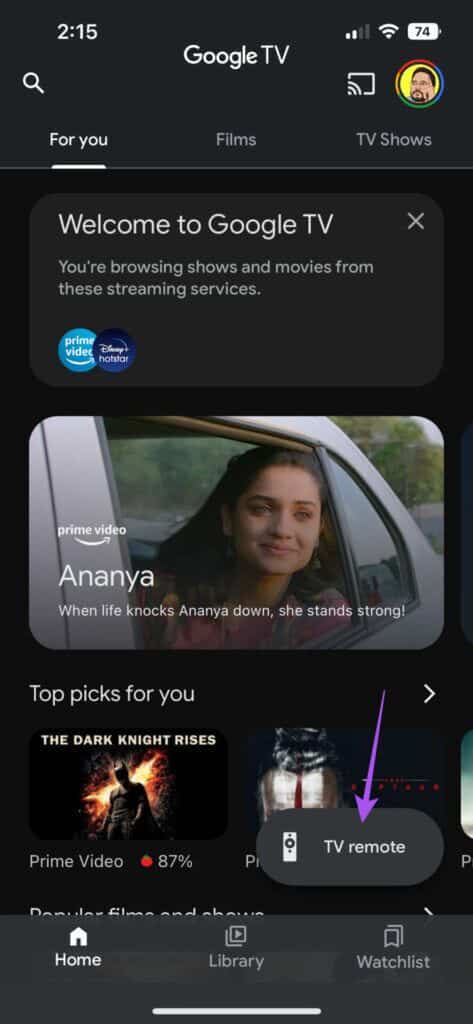
الخطوة 3: اضغط على تحديد جهاز في الزاوية العلوية اليسرى.
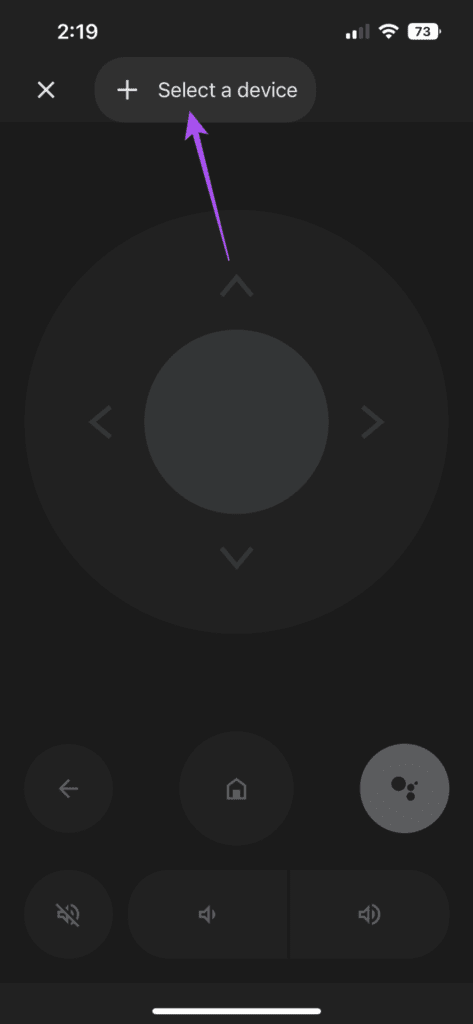
سيبدأ التطبيق تلقائيًا في البحث عن Google TV الخاص بك. تأكد من أن التلفزيون و iPhone متصلان بنفس شبكة Wi-Fi.
الخطوة 4: حدد اسم جهاز Google TV الخاص بك في الأسفل.
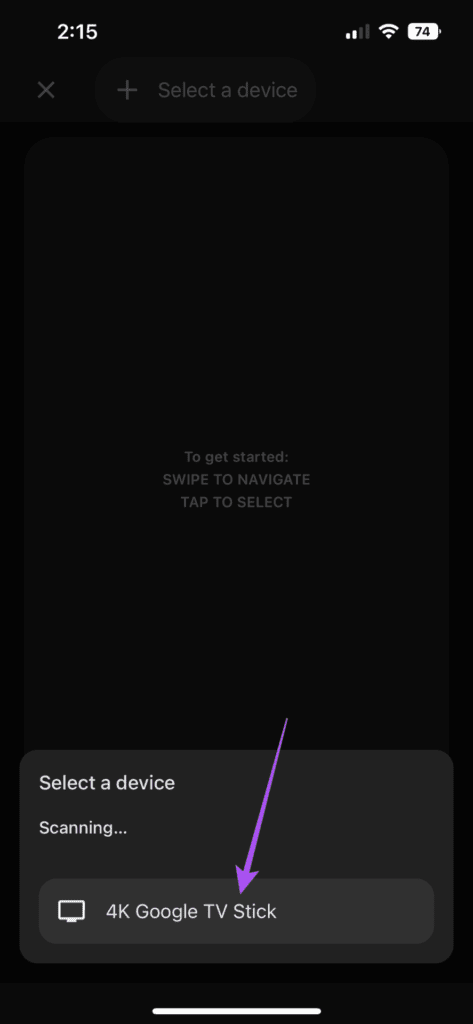
الخطوة 5: أدخل عرض الكود المكون من 6 أحرف على شاشة التلفزيون في تطبيق Google TV.
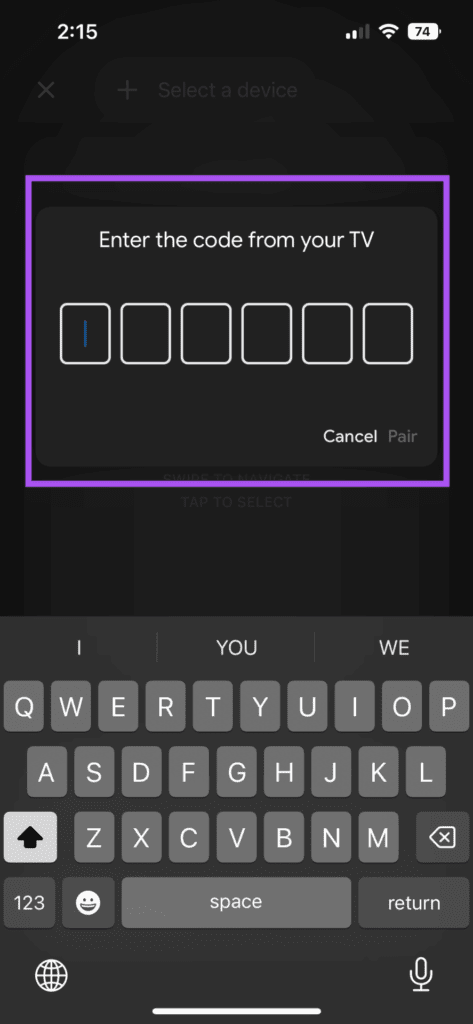
الخطوة 6: اضغط على إقران لإكمال العملية.
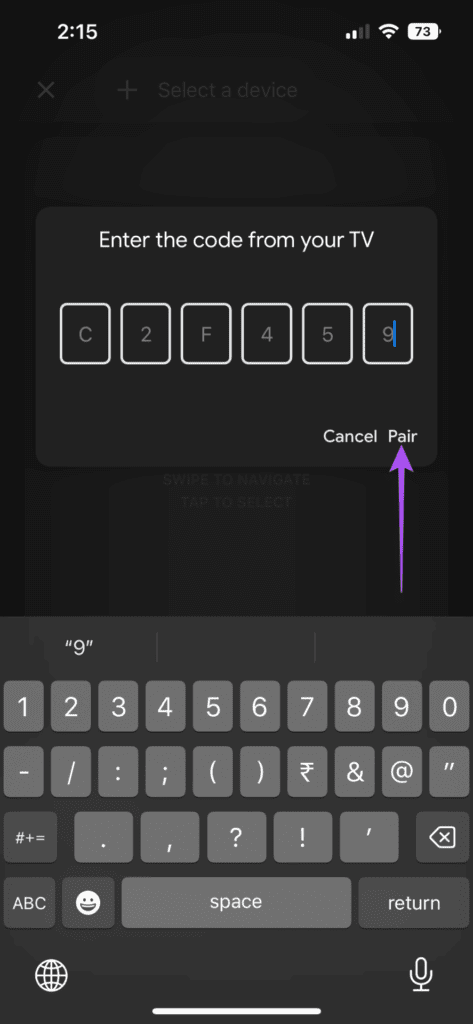
سترى الآن واجهة Google TV عن بُعد على جهاز iPhone الخاص بك. اضغط أو اسحب منطقة التنقل للبدء.
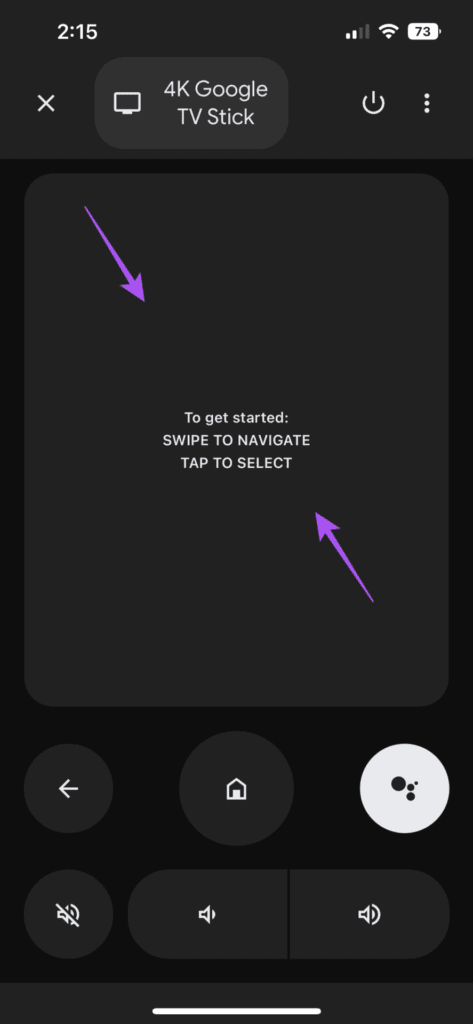
يمكنك التحكم في الوظائف المختلفة من تطبيق Google TV Remote ، مثل تغيير مستويات الصوت وكتم الصوت والانتقال إلى الصفحة الرئيسية.
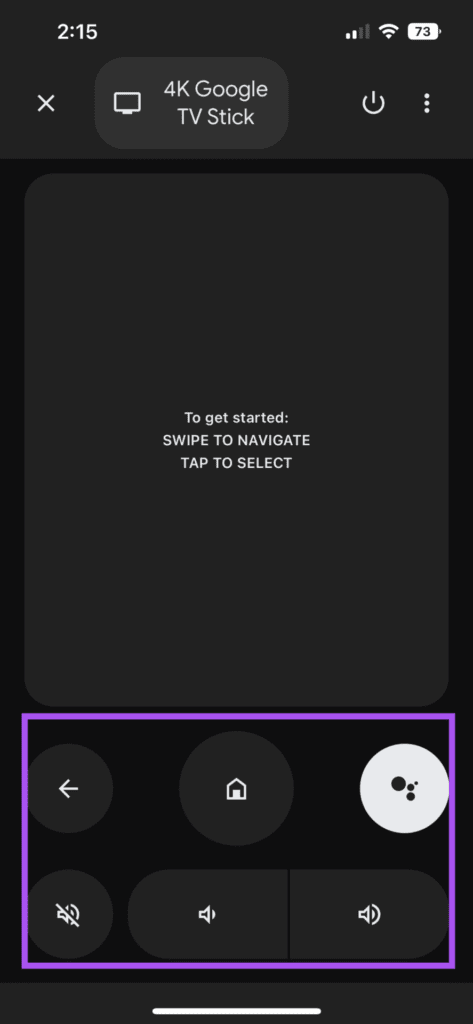
يمكنك أيضًا تشغيل مساعد Google باستخدام تطبيق Google TV Remote. انقر على رمز مساعد Google واسمح للتطبيق بالوصول إلى ميكروفون iPhone لإعطاء الأوامر الصوتية.
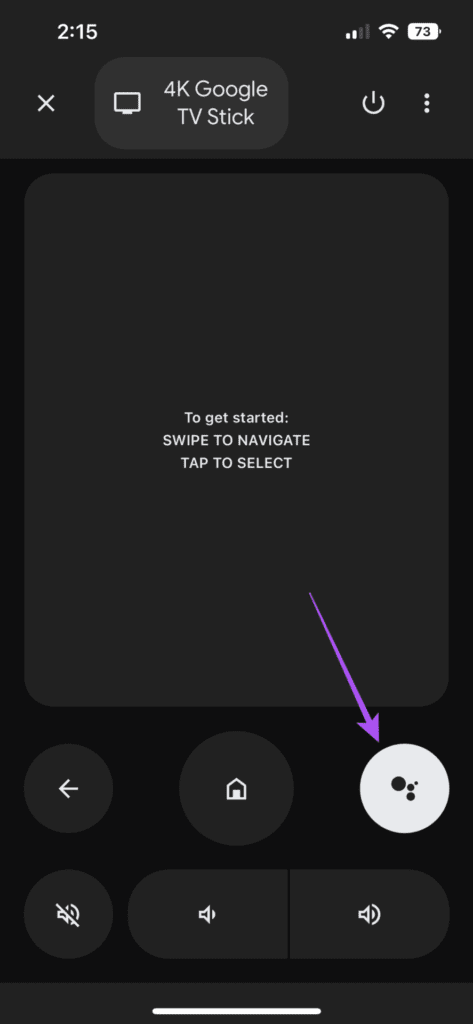
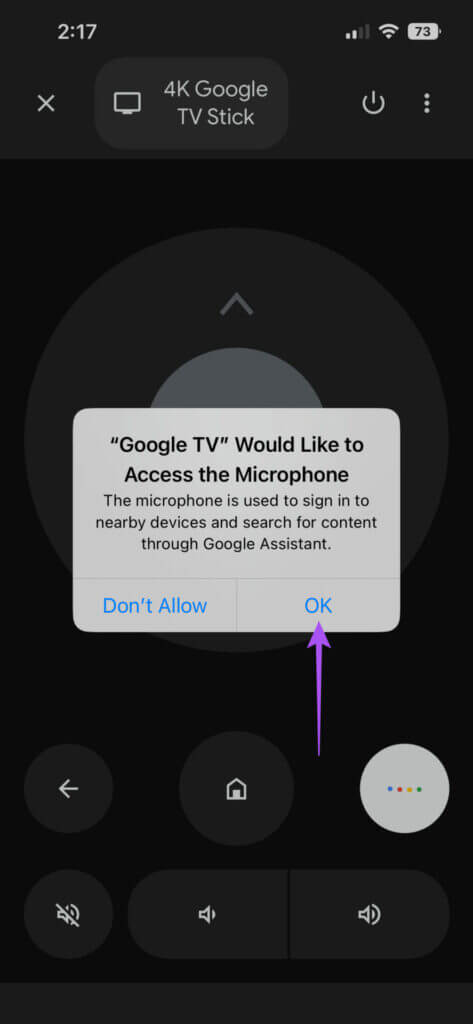
نصيحة إضافية – تغيير تخطيط التحكم في التنقل على تطبيق Google TV
إليك كيفية تغيير تخطيط التحكم في التنقل في تطبيق Google TV Remote على جهاز iPhone.
الخطوة 1: افتح تطبيق Google TV على جهاز iPhone الخاص بك.
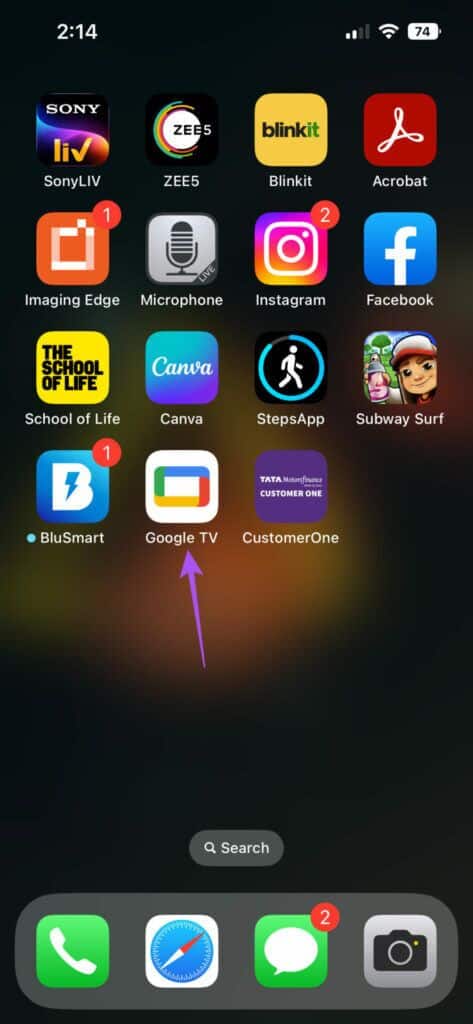
الخطوة 2: قم بتوصيل جهاز Google TV الخاص بك بالتطبيق.
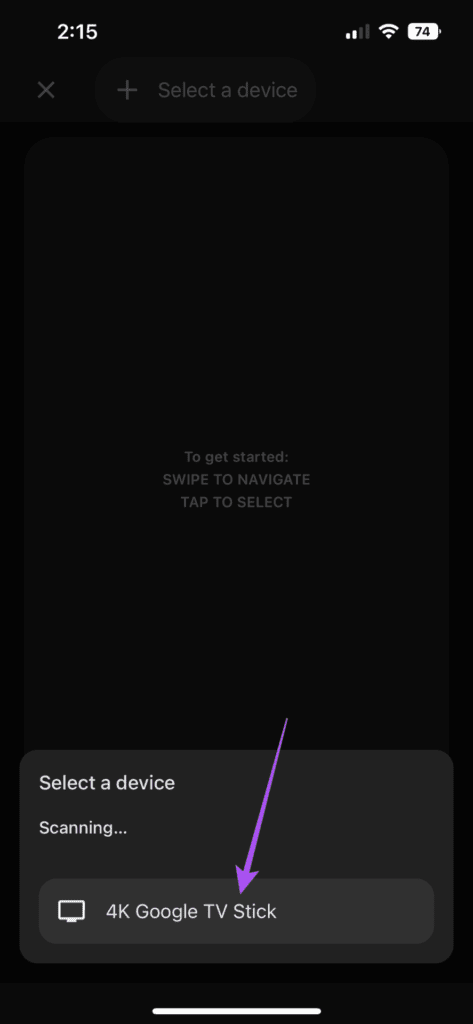
الخطوة 3: أدخل عرض الكود المكون من 6 أحرف على شاشة التلفزيون في تطبيق Google TV.
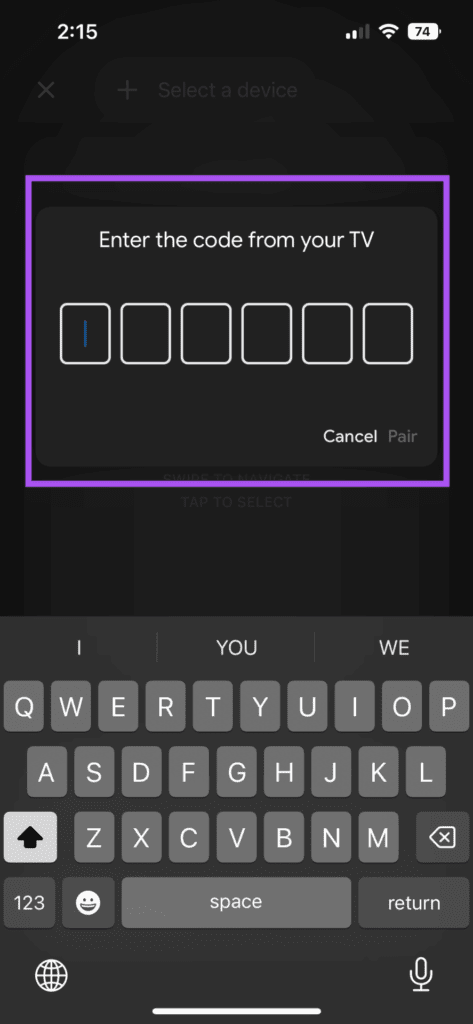
الخطوة 4: اضغط على إقران لتوصيل جهاز iPhone الخاص بك.
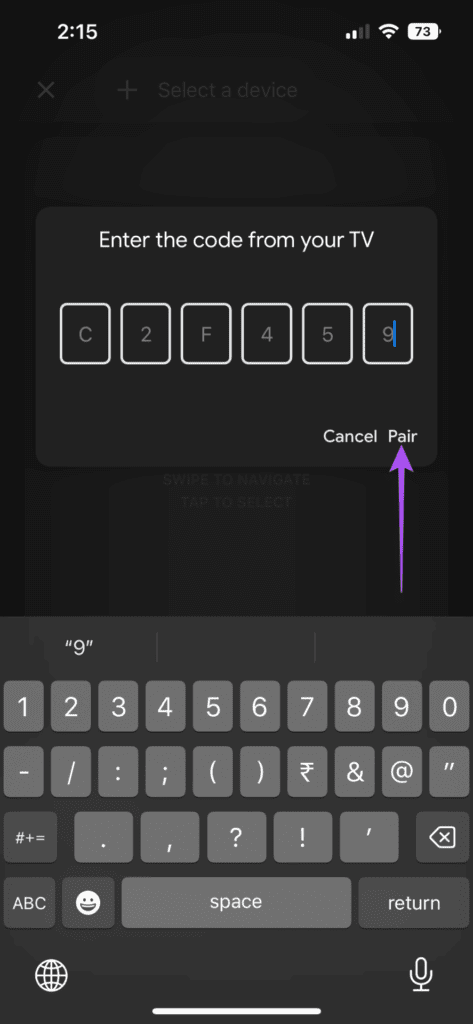
الخطوة 5: بمجرد ظهور الواجهة البعيدة على الشاشة ، انقر فوق النقاط الثلاث في الزاوية العلوية اليمنى.
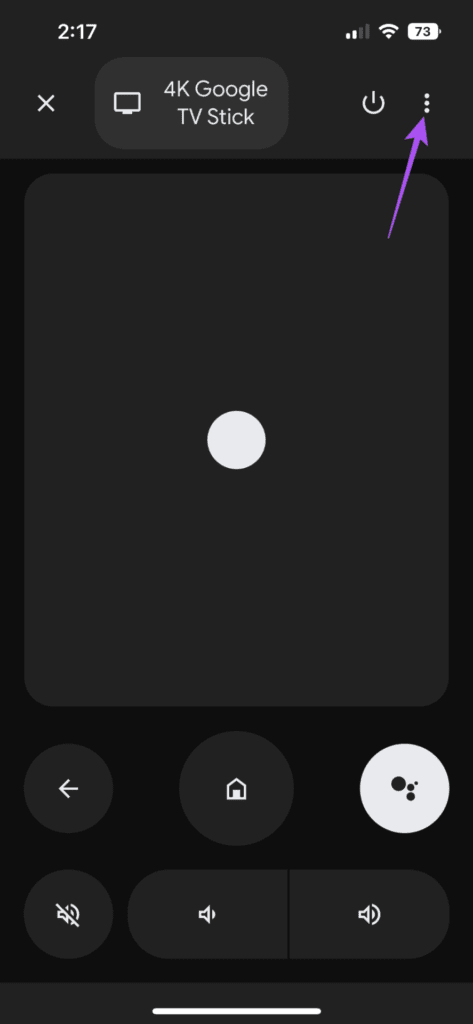
الخطوة 6: حدد D-pad control..
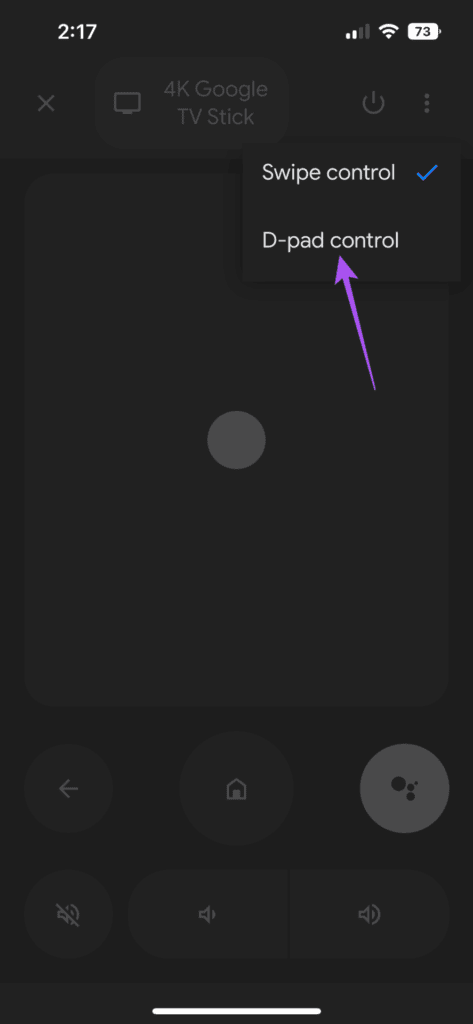
سترى الآن تخطيط تنقل جديد في التطبيق. يمكنك دائمًا الرجوع إلى التخطيط الافتراضي باستخدام نفس الخطوات.

كيفية إزالة الجهاز من تطبيق GOOGLE TV REMOTE
إذا كنت ترغب في إزالة جهاز Google TV من التطبيق البعيد ، فإليك كيفية القيام بذلك.
الخطوة 1: في تطبيق Google TV ، اضغط على اسم جهازك في الزاوية اليمنى العليا.
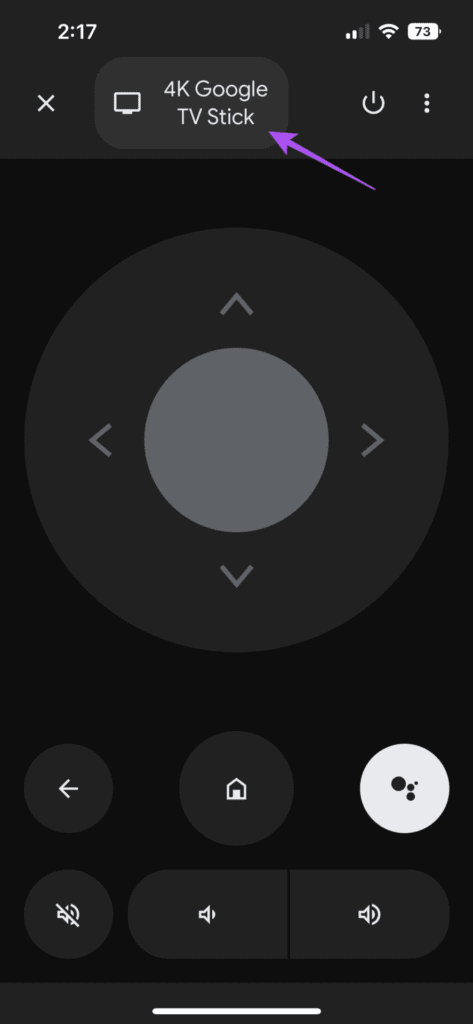
الخطوة 2: اضغط على أيقونة X بجوار اسم جهازك في الركن الأيمن السفلي.
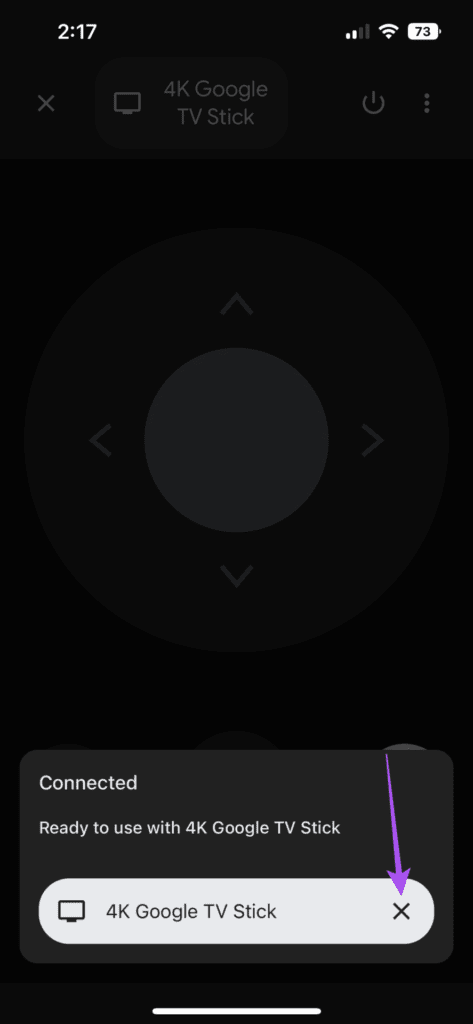
الخطوة 3: بعد إزالة جهازك ، انقر فوق الرمز X في الزاوية العلوية اليسرى للخروج من الإعداد عن بُعد.
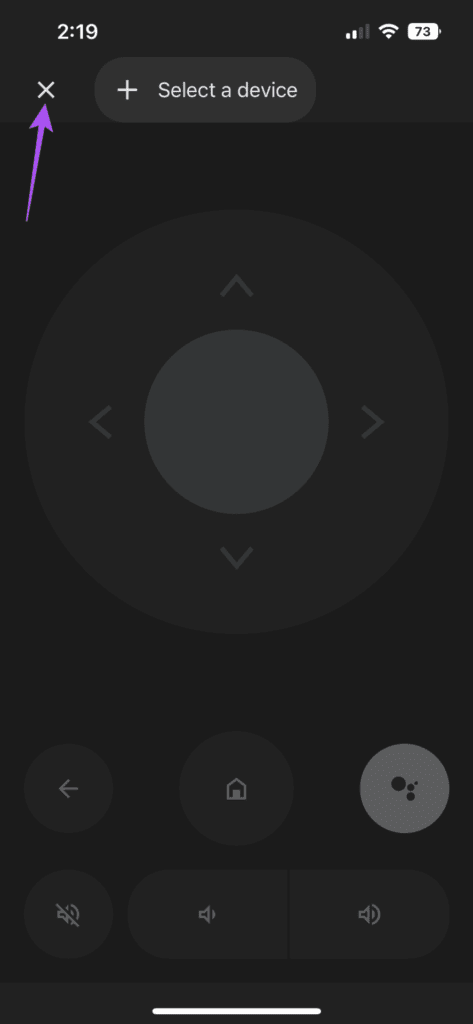
تحكم في تلفزيون GOOGLE
تقدم واجهة Google TV العديد من التحسينات في التصميم والاستجابة مقارنةً بواجهة Android TV السابقة. يتيح لك تطبيق Google TV استخدام جهاز iPhone كجهاز تحكم عن بُعد. يجب عليك دائمًا التأكد من أنك تقوم بتوجيه جهاز iPhone الخاص بك مباشرةً نحو التلفزيون الخاص بك لتجنب مواجهة أي مشكلات في الاتصال أثناء استخدامك. لقد قمنا أيضًا بعمل منشور يشرح الاختلافات بين الشاشة والتلفزيون وأيهما ستختاره لاحتياجاتك.
